电脑怎么安装系统-无极史上最全图文步骤教你
(完整版)电脑系统安装教程

[教程]如何给笔记本安装系统安装系统,新手可能认为是件很麻烦的事情。
OK,看完下面的内容,你也学会安装系统了。
当然你是老鸟的话。
下面的内容可以忽略。
还是以XP为例,以此类推!GO!进BIOS设置从光驱引导,将系统安装光盘,使用光盘安装就先要在BIOS里设置电脑从光盘启动,就是在电脑启动时候在自检就不断按Del键然后重新启动机器,出现如下画面按任意键,计算机从光盘引导启动,检查机器配置,这个时间大概有2、3分钟左右,出现下图按回车键,继续询问是否同意协议,当然同意了,按F8键,接着询问在什么分区安装XP大家注意看图片上的内容,这个时候已经可以对硬盘分区进行操作了譬如,打算删除H分区,只要将光标移动到H区,按D键,再根据提示确认删除。
将所有分区删除后,出现如下画面重新建立分区,按C键,然后出现如下画面,提示选择分区大小分好区后,出现下面的画面选择在C分区安装XP,回车确认,这里建议先用FAT格式装,并选择快速。
也就是第二项回车后,按F键确认格式化分区,接着对C区格式化自动进入下面的文件复制复制完成,提示自动重新启动启动后,熟悉的界面,其实离装好还差一半!出现Windows XP Professional安装窗口,系统继续安装程序安装程序将检测和安装设备,在这个过程中,将出现区域和语言选项窗口请输入你的姓名和单位等。
点下一步(N)继续,出现计算机名和系统管理员密码窗口点击下一步继续,设置日期和时间点击下一步(N)继续,安装Windows XP Professional组件,此过程将持续10-30分钟安装网络的过程中,将出现网络设置窗口在这个设置框中有两个选项,如果需要特殊的网络配置,选择自定义设置(C)选项进行设置安装完成后,电脑自动重新启动,windows自动设置接着出现显示设置窗口。
期间屏幕可能会黑屏并抖动几秒钟,这是由于安装程序在检测显示器,不必惊慌进入windows设置界面上网方式设置,比如ADSL设置等,但是没必要在这里设置,所以选择跳过进入用户名设置,选择你自己要使用的用户名好了,现在终于完成windows XP的安装,进入了熟悉的界面奇怪,桌面上为什么只有个回收站,别的图标怎么都看不见?呵呵,别急,我们把它们请出来选自定义桌面把想要的图标都打上钩,确认退出就可以了上面谈的是手动安装过程,目前网上有很多系统自动安装光盘,上面的操作过程都自动完成。
电脑系统安装教程

电脑系统安装教程一、准备工作1. 确保你拥有一台电脑,并且已经购买了安装系统所需的操作系统安装盘或携带系统安装文件的U盘。
二、备份重要数据1. 在安装系统之前,务必备份重要的文件和数据。
可以使用外部硬盘、云存储或其他存储设备来备份你的数据。
三、设置启动顺序1. 进入电脑的BIOS设置界面。
在开机时按下对应的按键(通常是Del、F2、F10或F12)进入BIOS。
2. 在BIOS设置界面中,找到并选择启动选项卡。
3. 将启动顺序调整为首先从光驱或U盘启动,然后保存设置并退出BIOS。
四、插入安装介质1. 如果你使用光盘安装系统,将安装盘插入电脑的光驱。
2. 如果你使用U盘安装系统,将携带系统安装文件的U盘插入电脑的USB接口。
五、启动电脑并安装系统1. 重启电脑,并在开机时按下对应的启动按键(通常是F8、F10或F12)进入启动菜单。
2. 选择从光驱或U盘启动。
3. 根据安装界面的指示,选择进行全新安装或升级安装,并按照提示完成系统安装过程。
4. 在安装过程中,会出现一些选项供你进行选择,如选择安装目标硬盘、输入用户名和密码等。
根据个人需求进行选择。
六、更新和安装驱动程序1. 安装完成系统后,连接到网络并更新系统。
找到系统设置中的更新选项,并按照提示进行系统更新。
2. 将电脑联网后,系统会自动安装一些基本的驱动程序。
但是为了确保系统正常运行,还需要手动安装一些硬件设备的驱动程序。
可以从设备制造商的官方网站上下载相应的驱动程序,并按照其提供的安装教程进行驱动程序的安装。
七、安装常用软件1. 安装完成系统和驱动程序后,可以根据个人需求安装常用的软件。
比如浏览器、办公软件、音视频播放器等。
以上就是电脑系统安装的基本步骤和注意事项。
根据不同的操作系统和电脑品牌型号,具体的安装步骤可能会有所不同。
在安装过程中,如果遇到问题,可以参考操作系统的官方文档或向技术支持寻求帮助。
Windows10 安装与配置详细图文步骤教程

您可以在桌面右键个性化 选项中的主题中,选择桌 面图标设置,选择所需要 的图标。
Windows配置
在 Boot 项 , 选 择 启 动 顺 序 并 将 USB Storage Device 设置为1ST。 按 F10 保 存 设 置 , 插 入 U 盘 进 行 Windows安装
Windows10的安装
进入系统安装画面
进入语言、时间货币和 键盘输入方法的安装选 项,并点击下一步。
Windows10的安装
点击“我没有产品密钥”, 并单击下一步。(已经在免 费 期 升 级 Win10 的 用 户 开 机 联网后自动激活,其它用户 则需要KMS或其它方式激活 系统)
进入语言、时间货币和 键盘输入方法的安装选 项,并点击下一步。
Windows10的安装
单击“同意条款“并进行下 一步。
选择系统安装类型: 这里推荐自定义安装,可以 更好提升系统运行速度和用 户体验。
Windows10的安装
进入系统硬盘分区: 根据用户的需要将硬盘进行 分区,建议分为C、D两区 C 盘 为 系 统 盘 , 容 量 为 80G 。 最后点击系统盘分区,点击 下一步,进行系统安装。
系统正在复制Windows 文件,进行准备安装
Windows10的安装
系统复制更新结束,准备重启。
Windows进入安装
Windows10 安装与配置 详细图文步骤教程
CONTENTS
制作ISO启动盘
准备一个大小为8G的U盘和 windows镜像
在电脑安装UltraISO软件制作启动盘 插入U盘后选取ISO进行制作 点击写入硬盘映像开始,制作时将 “创建启动分区”勾选项取消,
重装系统步骤-小白一键重装系统图文教程

时下电脑已经化作普通电子商品进入千家万户,然后大家在使用的过程中经常会遇到的一个问题就是如何来重装电脑的系统,即使是对于对电脑比较熟悉的用户,也未免知道系统安装的几种方式,怎么重装系统是最快最好的。
下面请带着这些问题,让我为大家一一讲解。
本文针对需要重装系统的用户而编写的简易化图文教程,旨在让广大对系统安装技术空白的电脑使用者普及这一系统的维护技巧!首先看到我写的标题请勿喷,看完你就发现自己一分钟就掌握电脑装系统的技巧!下面介绍给大家的前所未有的简单装机方法要点是-------只需看完以下的步骤1、打开小白一键重装系统软件(免安装,仅7.88M,由于论坛不支持上传超过5M的,所以就不提供了),点击打开“小白一键重装系统”得到下图所示软件界面,1、选择你想要安装的系统目标路径,点击选项“安装到此分区”,下一步(一般默认选择C盘即可,安装前请对该磁盘做好数据备份)第二步、然后的话就是选择你所需要的系统,大家根据自己的电脑的性能再结合个人的使用习惯选择适合你的系统即可,软件自带xp/win7的32位以及64位系统,足以满足各位同学的不同需求的了,选定好的话点击“安装此系统”,再下一步第三步、软件进行一个自动下载相关组件的过程,界面上是一段进度条的过程,大家稍等些许时间即可,下载完毕点击提示框的“是”重启。
第四步、这是重启后的系统进行安装还原的一个界面,相信很多同学也见过的了,对此应该不陌生,系统还原进度结束后是蓝色界面的驱动安装阶段,以上都是全自动的,无需你任何操作,非常人性化的,因为这个软件就是专门为普通的电脑用户设计,就连女生都可以自己来操作完成的,可以说是最棒的装机神器!第五步、此时你已经是离成功超级接近了,到了这时候,电脑会再次从新启动,进入系统用户界面,系统安装圆满完成!结束语:看完这个教程,是不是感觉原来装系统也是那么简单!以后再也不用去电脑城还钱做系统了![文档可能无法思考全面,请浏览后下载,另外祝您生活愉快,工作顺利,万事如意!]。
重装系统步骤和详细教程
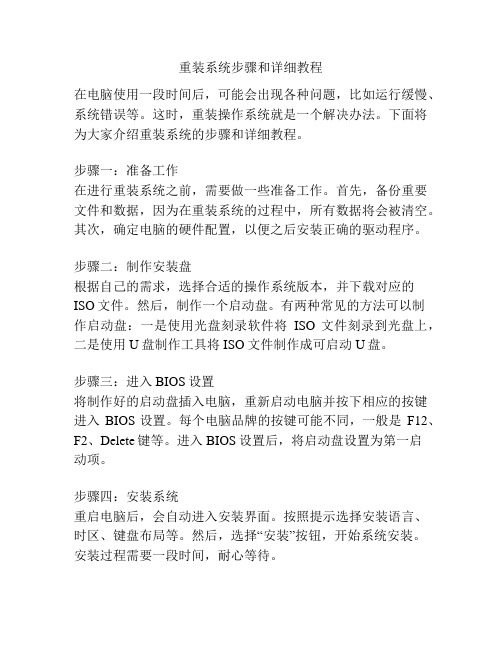
重装系统步骤和详细教程在电脑使用一段时间后,可能会出现各种问题,比如运行缓慢、系统错误等。
这时,重装操作系统就是一个解决办法。
下面将为大家介绍重装系统的步骤和详细教程。
步骤一:准备工作在进行重装系统之前,需要做一些准备工作。
首先,备份重要文件和数据,因为在重装系统的过程中,所有数据将会被清空。
其次,确定电脑的硬件配置,以便之后安装正确的驱动程序。
步骤二:制作安装盘根据自己的需求,选择合适的操作系统版本,并下载对应的ISO文件。
然后,制作一个启动盘。
有两种常见的方法可以制作启动盘:一是使用光盘刻录软件将ISO文件刻录到光盘上,二是使用U盘制作工具将ISO文件制作成可启动U盘。
步骤三:进入BIOS设置将制作好的启动盘插入电脑,重新启动电脑并按下相应的按键进入BIOS设置。
每个电脑品牌的按键可能不同,一般是F12、F2、Delete键等。
进入BIOS设置后,将启动盘设置为第一启动项。
步骤四:安装系统重启电脑后,会自动进入安装界面。
按照提示选择安装语言、时区、键盘布局等。
然后,选择“安装”按钮,开始系统安装。
安装过程需要一段时间,耐心等待。
步骤五:设置用户名和密码在安装完成后,电脑会自动重启并显示欢迎界面。
这时,需要设置用户名和密码,并进行一些系统设置,如隐私设置、安全设置等。
根据提示进行操作即可。
步骤六:安装驱动程序安装好系统后,需要安装相应的驱动程序,以使硬件正常工作。
可以通过设备管理器查看硬件设备的情况,并下载相应的驱动程序进行安装。
步骤七:更新系统和安装软件安装驱动程序后,可以通过Windows Update功能更新系统补丁和驱动程序,以确保系统的安全性和稳定性。
此外,还可以根据自己的需求,安装一些常用软件和工具,如浏览器、办公软件等。
步骤八:恢复数据和个人设置在重装系统的过程中,之前备份的重要文件和数据都已经丢失。
此时,可以将备份的文件复制回原来的位置,并在设置中恢复个人设置,如桌面背景、壁纸、浏览器书签等。
电脑装系统有哪些操作方法

电脑装系统有哪些操作方法电脑装系统是指安装操作系统的过程,是使用电脑的第一步。
电脑装系统的操作方法有多种,下面逐一介绍。
1. 制作系统安装盘首先,我们需要制作一个系统安装盘,可以选择使用U盘或者光盘。
如果使用U盘制作安装盘,需要先将U盘格式化成FAT32格式,并将系统安装文件复制到U盘中。
如果使用光盘制作安装盘,将ISO镜像文件烧录到光盘中即可。
2. 设置启动顺序接下来,我们需要设置电脑的启动顺序,使其从安装盘中启动。
在电脑开机时按下相应的键(通常是F2、F12、Del等)进入BIOS设置界面,找到启动选项,将启动顺序修改为先从U盘或光盘启动。
3. 安装过程启动电脑后,系统安装程序会自动运行。
首先进入安装界面,选择要安装的语言和区域设置。
然后,按照提示选择安装类型,可以选择全新安装、修复安装或者升级安装。
接下来,选择安装位置,可以选择系统所在的磁盘进行安装。
4. 确定分区在安装位置界面,可以对磁盘进行分区。
可以选择将整个磁盘作为系统盘,也可以分出多个分区来安装系统,以及设置系统所在分区的大小。
一般情况下,推荐将系统所在分区设置得相对较小,以便将大部分空间留给数据盘。
5. 格式化磁盘在分区完成后,需要对磁盘进行格式化。
选择分区,点击格式化按钮,选择要使用的文件系统(如NTFS),然后点击确定。
系统会提示警告,确认后会开始格式化磁盘。
6. 安装系统进行磁盘格式化后,点击安装按钮开始安装系统。
系统安装程序会自动解压安装文件,并创建系统文件。
安装过程中,会提示用户设置系统的一些基本信息,如计算机名称、密码等。
根据需求进行设置,然后点击确定。
7. 添加驱动程序系统安装完成后,需要添加相应的驱动程序。
驱动程序是连接硬件和系统的桥梁,保证硬件正常运行。
驱动程序可以从官方网站或者驱动光盘上获取。
一般情况下,操作系统会自动安装一些常用的驱动程序,如果有一些特殊的硬件,需要手动安装对应的驱动程序。
8. 更新系统安装完成系统后,为了保证系统的稳定和安全,需要及时更新系统。
电脑系统重装操作方法步骤
电脑系统重装操作方法步骤
1. 备份重要文件和数据
在系统重装之前,应该备份所有重要的文件和数据,以避免在重装后丢失数据。
2. 准备安装媒介
选择安装媒介,可以是光盘、USB盘等,将其插入电脑。
3. 进入BIOS设置页面
重启电脑,按下F2、F10等键进入BIOS设置页面。
在Boot选项中,选择从安装媒介启动电脑。
4. 进入安装界面
按任意键开始安装后,会出现选择语言、时区等选项,按照提示进行设置。
5. 选择安装类型
选择安装类型,可以选择完全清除磁盘进行全新安装或保留原有文件进行升级安装。
6. 分区和格式化
选择分区和格式化选项,可以选择快速格式化或全面格式化磁盘。
7. 安装系统
等待系统安装,根据提示设置用户名、密码等信息。
8. 安装驱动程序
安装完毕后需要安装相关驱动程序,包括主板、声卡、显卡等驱动,以保证硬件设备可以正常运行。
9. 安装软件
安装必要的软件,如浏览器、杀毒软件等。
10. 更新系统和驱动
连接网络并更新系统和驱动程序,以保证系统安全和设备的最佳性能。
电脑系统安装的方法及步骤(精)
电脑系统安装的方法及步骤卸载家庭版,安装专业版的步骤:1)首选开机按Del键进入BIOS2)通过键盘上的方向键选中Advanced BIOS Features3)回车进入BIOS设置界面4)用方向键选中First Boot Device或(1st Boot Device)5)选中CDROM6)按ESC返回7)方向键选中Save &Exit Setup8)回车,并保留参数退出9)将XP光盘放入,重启后电脑将先读取光盘,等它复制完安装文件后,会提示你电脑中已安装了其他系统,让你选择新系统安装在哪个盘符,默认是C:盘,选中C:盘安装后再选择采用FAT32快速格式化C:盘,等几分钟后将开始安装XP系统,按照提示下一步即可。
10)系统装好后进入桌面,拿出买电脑配的驱动光盘进行安装驱动程序,一般是先安装主板驱动-显卡驱动-声卡驱动-网卡。
至此,XP系统就安装完毕。
下面的是从其他地方拷来的,觉得蛮详细的,不错,给你参考一下。
如何装XP系统第一步,设置光启:所谓光启,意思就是计算机在启动的时候首先读光驱,这样的话如果光驱中有具有光启功能的光盘就可以赶在硬盘启动之前读取出来(比如从光盘安装系统的时候)。
设置方法:启动计算机,并按住DEL键不放,直到出现BIOS设置窗口(通常为蓝色背景,黄色英文字)。
选择并进入第二项,“BIOS SETUP”(BIOS设置)。
在里面找到包含BOOT文字的项或组,并找到依次排列的“FIRST”“SECEND”“THIRD”三项,分别代表“第一项启动”“第二项启动”和“第三项启动”。
这里我们按顺序依次设置为“光驱”“软驱”“硬盘”即可。
(如在这一页没有见到这三项E文,通常BOOT右边的选项菜单为“SETUP”,这时按回车进入即可看到了)应该选择“FIRST”敲回车键,在出来的子菜单选择CD-ROM。
再按回车键选择好启动方式后,按F10键,出现E文对话框,按“Y”键(可省略),并回车,计算机自动重启,证明更改的设置生效了。
电脑系统怎么装
电脑系统怎么装当我们购买一台新的电脑时,第一件需要做的事情就是安装一个操作系统。
无论是Windows、Mac还是Linux,操作系统是电脑正常运行的基础。
本文将为您提供一步步安装电脑系统的指南。
第一步:选择操作系统在开始安装之前,您需要先选择一个适合您的操作系统。
目前市场上最常见的操作系统有Windows、Mac和Linux。
每个操作系统都有其独特的特点和优势,您可以根据自己的需求和偏好进行选择。
Windows是最常见的操作系统之一,它具有广泛的应用和兼容性,适用于大多数个人用户和商业用户。
Mac操作系统则是苹果公司的专有系统,适用于苹果设备,具有流畅的用户界面和很好的性能。
Linux是免费开源的操作系统,适用于技术人员和开发者,具有高度的可定制性和灵活性。
第二步:备份重要数据在安装系统之前,务必备份您的重要数据。
安装系统时会将电脑的硬盘格式化,这将导致所有数据被清空。
确保将您的文件、照片、音乐等数据备份到外部存储设备或云存储服务中,以免丢失。
第三步:准备安装介质如果您购买的电脑是全新的,通常会随附操作系统安装光盘或安装USB。
如果您没有安装介质,可以从官方网站下载操作系统的镜像文件,并使用软件制作一个可启动的USB安装盘。
制作启动盘的方法因系统而异。
对于Windows系统,可以使用Microsoft官方提供的Windows USB/DVD下载工具或第三方软件如Rufus。
对于Mac系统,您可以使用官方提供的Disk Utility工具。
对于Linux系统,可以使用UNetbootin或Etcher等工具。
第四步:启动电脑并进入BIOS设置安装之前,我们需要进入BIOS设置以调整一些配置。
首先,您需要按下电脑开机时显示的按键,通常是Delete键、F2键或F12键(具体键位因电脑品牌而异),进入BIOS设置界面。
在BIOS设置界面中,您需要找到启动顺序或启动选项,并将启动介质(光盘或USB)置于最高优先级。
电脑如何安装系统教程
电脑如何安装系统教程电脑系统是电脑运行的基础,安装系统是使用电脑前必须进行的操作之一。
下面将为大家介绍电脑如何安装系统的步骤。
首先,我们需要准备一个可引导的系统安装光盘或U盘。
可以从官方网站下载操作系统的镜像文件,并使用刻录软件刻录光盘,或者使用U盘制作工具将系统文件制作到U盘中。
接下来,我们需要将电脑设置为从光盘或U盘启动。
重启电脑时,按下电脑制造商指定的快捷键进入BIOS设置界面,找到“启动顺序”或“Boot”选项,并将光盘或U盘设置为第一启动项。
保存设置并退出BIOS。
然后,我们将光盘或U盘插入电脑并重新启动,在开始界面选择“从光盘启动”或“从U盘启动”。
系统加载后,会显示安装界面,选择语言、时区和键盘布局等设置,点击“下一步”。
接下来,系统会要求选择安装类型。
如果你想清空电脑上的所有数据并进行全新安装,选择“自定义”或“高级”选项。
如果你只是想更新系统或保留一些文件,选择“升级”或“快速安装”选项。
然后,系统会要求选择安装位置。
如果你的电脑中只有一个硬盘,系统会自动选择该硬盘进行安装。
如果你的电脑中有多个硬盘或分区,可以选择安装到想要的硬盘或分区上。
接下来,系统会自动进行文件的复制和安装过程,可能需要一段时间,请耐心等待。
安装完成后,系统会要求重新启动电脑。
重启后,系统会开始配置和设置。
根据系统提示,选择语言、用户名、密码等设置。
如果是全新安装,你可能需要重新配置电脑的网络连接、驱动等。
最后,系统将加载桌面,安装过程就完成了。
你可以根据自己的需求和习惯,进一步进行系统设置和个性化调整。
总结起来,电脑安装系统的步骤包括准备安装介质、设置启动顺序、安装界面设置、选择安装类型和位置、等待复制和安装、系统配置和设置、个性化调整。
这些步骤需要仔细操作,以确保系统安装的顺利进行。
